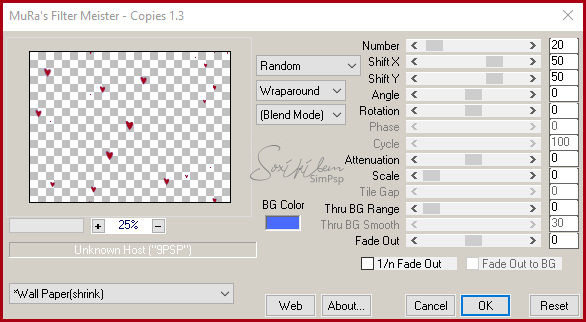|
MATERIAL 1 Tube a sua escolha Narah_Mask_1212, Narah_Mask_1260 PLUGINS AAA Filters, Two Moon, Visual Manipulation, Mura's Meister
Tutorial elaborado no PSP X9
ROTEIRO 1 - Abra o tube, duplique e feche o original. Retire duas cores para trabalhar. Aqui usei a cor #aa0014 para o foreground e a #4b6bff para o background. Copy.
2 - Abra uma imagem transparente de 800x600px. Pinte com um gradiente formado pelas cores em uso: Linear, Angle 0, Repeats 0, Cor do background em cima do gradiente.
3 - Plugin Visual Manipulation > Transmission: 255, 0, 20.
4 - Effects > Edge Effects > Enhance. Plugin AAA Filters > Tweed Frame: 40, 200, 0, 0, 0, 0, 100, Darken marcado
5 - Select All. Selections > Modify > Contract: 40. Selections>Invert. Plugin Greg's Factory Output Vl II > Pool Shadow nas configurações originais. Select None.
6 - Adicione uma nova layer e pinte com a cor do Background. Aplique Narah_Mask_1260. Merge Group.
7 - Adicione uma nova layer e pinte com a cor branca. Aplique Narah_Mask_1260. Merge Group. Mude o Blend para Dodge. Diminua a visibilidade para 50%.
8 - Adicione uma nova layer. Arraste uma linha guia da régua de cima até a medida 200, e outra linha até a medida 400. Ative a ferramenta selection e selecione entre essas duas linhas guias. Pinte esta seleção com a cor do background. Select None. (para um melhor entendimento desse passo veja o vídeo clicando no link abaixo) https://www.youtube.com/watch?v=g7p3KQBavIs&feature=youtu.be
9 - Plugin Two Moon>Balloons: 40, 117, 72, 96, 60, 32, 74 Mude o blend desta layer para Multiply ou um outro que combine melhor com o seu trabaho. Diminua a visibilidade para 50%. Retire as linhas guias.
10 - Adicione uma nova layer e pinte com a cor do foreground.
11 - Effects > Texture Effects > Weave: Gap size 5, Width 60, Opacity 5, Fill gaps marcado, com a cor do background em Weaver e Gap color.
12 - Effects > Geometric Effects > Circle: Transparent. Image > Resize em 50%, all layers desmarcado.
13 - Pluguin Mura's Seamless > Shift at Zigzag: 2, 82, 0, 152, 255, 0
14 - Duplique esta layer. Na layer duplicada Resize em 10%, all layers desmarcado. Plugim Mura's Meister > Copies.
Mude o blend desta layer para Luminense.
15 - Objects > Align>Right. Objects > Align > Bottom.
16 - Ative novamente a layer do Coração maior e aplique: Drop Shadow: -2, -15, 75, 40. Adjust > Sharpness > Sharpen.
17 - Adicione uma nova layer no topo de todas as layers, e pinte com a cor branca. Aplique Narah_Mask_1212. Merge Group. Mude o blend desta layer para Luminance (L). Diminua a visibilidade para 60%.
18 - Copy no Tube e paste a new layer. Posicione e aplique Drop Shadow a gosto.
19 - Decore seu trabalho.
20 - Antes de finalizar o trabalho, verifique se esta de acordo com os Blends das layers. Se achar que as cores não estão legais, mude até encontrar um equilibrio.
21 - Finalize com uma borda de 1px preta.
22 - Assine e Salve em formato JPG.
CREDITO Tubes by Gabry - Masks by Narah Tutorial by Soxikibem'2018
Sinta-se à vontade para enviar suas versões. Terei todo o prazer em publicá-las em nosso site.
|